Создание приложения списка SharePoint для Windows Phone
Создайте приложение Windows Phone в Visual Studio на основе шаблона приложения списка SharePoint для Windows Phone.
При установке пакета SDK для SharePoint Windows Phone два шаблона приложения SharePoint Windows Phone доступны в Visual Studio 2010 или Visual Studio 2010 Express для Windows Phone. (См. практическое руководство. Настройка среды для разработки мобильных приложений для SharePoint.) Используя шаблон приложения списка SharePoint Windows Phone, вы можете выполнить действия мастера, чтобы создать функциональное приложение Windows Phone, которое может получать доступ к данным в списке SharePoint и управлять ими.
Важно!
При разработке приложения для Windows Phone 8 необходимо использовать Visual Studio Express 2012 вместо Visual Studio 2010 Express. За исключением среды разработки, все сведения, приведенные в этой статье, относятся к созданию приложений для Windows Phone 8 и Windows Phone 7. > Дополнительные сведения см. в разделе Практическое руководство. Настройка среды для разработки мобильных приложений для SharePoint.
Создание приложения списка Windows Phone SharePoint
В приложении Windows Phone SharePoint списка можно получить доступ к большая часть списков, доступных в Надстройки SharePoint. Для целей, поставленных в этом примере приложения Windows Phone мы используем списков SharePoint с образцами данных из для вымышленной компании Contoso, Ltd. Для действия, чтобы создать первый итерации этого приложения списка SharePoint мы используем в список контактов SharePoint, который содержит сведения о членах группы маркетинга в компании Contoso, как показано на рисунке 1.
Рис. 1. Список контактов для отдела маркетинга Contoso
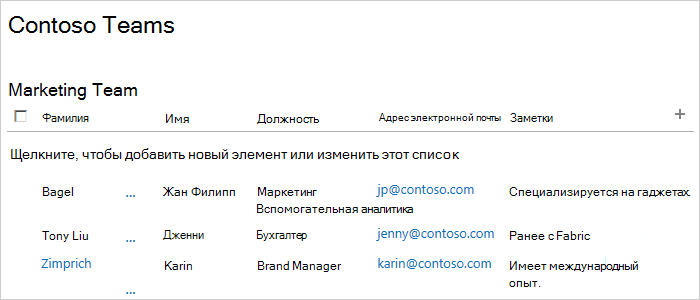
Создание приложения списка Windows Phone SharePoint
Запустите Visual Studio 2010 с параметром Запуск от имени администратора.
Выберите Файл, Создать, Проект.
Отобразится диалоговое окно Новый проект.
В диалоговом окне Новый проект разверните узел Visual C# и затем выберите узел Silverlight для окна телефона. (Убедитесь, что требуемой версии .NET Framework 4.)
Примечание.
[!Примечание] Шаблоны, устанавливаемые пакетом SDK SharePoint для Windows Phone, работают только в проектах C#. Эти шаблоны недоступны для проектов Visual Basic.
В области Шаблоны выберите шаблон Приложения списка SharePoint для Windows Phone и назначьте проекту имя, напримерContosoSPListApp.
При запуске Мастера приложений для телефона SharePoint, может возникнуть ошибка, показано на рисунке 2. Эта ошибка происходит, когда учетная запись разработчик использует во время выполнения Мастера приложений для телефона SharePoint не имеет разрешений.
Рис. 2. Сообщение об ошибке мастера SPList
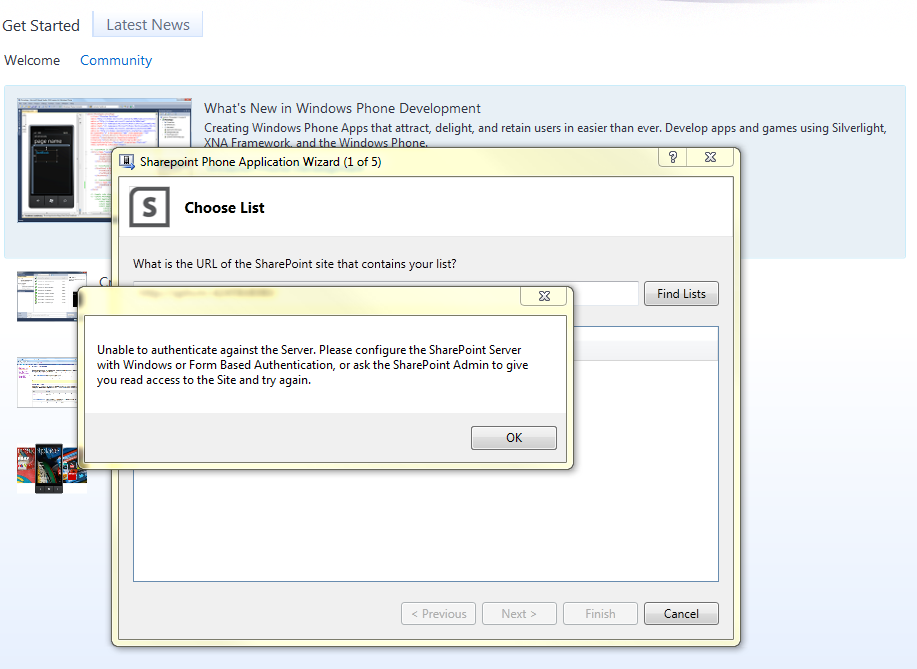
Можно устранить эту ошибку, предоставляя ее недостаточно прав для учетной записи, с которым он работает мастера SPList. Повторно запустите Мастер Splist после присваивается достаточных прав.
Нажмите кнопку « ОК ». Откроется Мастер приложений SharePoint телефона. Используйте этот мастер для выбора списка SharePoint и настройка свойств этого списка, чтобы определить, как оно отображается в приложении Windows Phone.
Укажите URL-адрес конечного сайта SharePoint в сети (то есть для локальной установки SharePoint Server ).
Выберите Поиск списков. Если учетная запись, под которой выполняются Visual Studio имеет доступ к сайту указанный целевой, Мастера приложений для телефона SharePoint отображаются списки, доступные на этом узле.
Выберите один из доступных списков, например, в список контактов (как показано с демонстрационными данными в настраиваемое представление на рис. 1).
Нажмите кнопку Далее. Мастер отображает доступные представления, связанного с выбранного списка.
Представления, отображаемые в мастере эти представления, которые были созданы пользователями (или подготовить к работе с SharePoint Server ) и его связи с указанной списка на сервере. Некоторые списки SharePoint, имеют только один Просмотр, связанные с ними по умолчанию. В список контактов по умолчанию, связанного с представлением всех контактов. Список извещений, по умолчанию, связанного с представлением всех элементов. Списки задач, по умолчанию связан с шесть представления, включая все задачи представление и представление активных задач. Для каждого представления, выбранного на этом этапе в мастере элемент управления PivotItem, которая добавляется в элемент управления Pivot в XAML, определяющий пользовательский Интерфейс приложения Windows Phone.
Установите флажок рядом с каждым представлением, которое вы хотите включить в свое приложение Windows Phone.
Нажмите кнопку Далее. Мастер отображает доступные действия для выбранного списка в приложении Windows Phone.
Доступны New, отображаемое, Изменение и Удаление. Если необходимо иметь возможность изменения и удаления элементов списка в приложении, необходимо выбрать операции отображения на этом этапе в мастере. (Флажки для операций, Изменение и Удаление отключены, если не выбран операции отображения ).
Установите флажок рядом с каждой действие, которое должно иметь недоступны для выбранного списка в приложении Windows Phone.
Нажмите кнопку Далее. Мастер отображает поля, связанные с выбранного списка на сайте SharePoint.
Примечание.
[!Примечание] Настраиваемое поле не будет доступно для выбора из мастера создания списка SharePoint для мобильных устройств. Тем не менее можно написать пользовательский код для доступа к любого настраиваемого поля. Поле не может быть связана с типом контента. Тем не менее если различные типы контента включены для списка, все поля будут доступны для разработчиков для использования в своих приложениях телефона.
Установите флажок рядом с пунктом каждого поля, которые необходимо включить в список, как оно будет отображаться в приложении Windows Phone.
Примечание.
[!Примечание] Список полей, заданные в SharePoint Server как сведения о необходимости установки выбраны уже; они не может быть снят в мастере.
Нажмите кнопку Далее. Мастер предоставит вам возможность упорядочить выбранные ранее поля.
Упорядочьте поля в соответствии со своими потребностями, выбирая отдельные поля и перемещая их выше или ниже в списке с помощью стрелок.
Нажмите кнопку Готово. Visual Studio создаст необходимые файлы для проекта и откроет файл List.xaml для редактирования.
Запустите приложение Windows Phone, созданных с помощью мастера приложений SharePoint телефона
Можно создать проект, созданный с помощью Мастера приложений для телефона SharePoint, как создавать простые, но функциональные приложения списка Windows Phone SharePoint. Мы можем изменить и разработка приложения дальнейшей, но, пока пользователь может коснитесь (или, в эмуляторе Windows Phone, нажмите кнопку) элемент заданного списка и приложение отображает все поля, связанный с этим элементом (поля, выбранные в мастере для включения в приложение). Пользователь также можно добавлять элементы, удаление элементов списка и изменить значения полей для элементов списка. Вход в систему несколько пользователей в одном приложении не поддерживается. Тем не менее разработчик можно написать код, завершите сеанс текущего пользователя, когда другой пользователь попытается войти в одном мобильного приложения.
Цель развертывания для решения по умолчанию имеет значение эмулятора Windows Phone. Можно запустить проект в Visual Studio как есть (при нажатии клавиши F5 для запуска проекта в контексте отладчик или нажав сочетание клавиш CTRL + F5 для запуска проекта без отладки). Запуск эмулятора Windows Phone, ОС Windows Phone и развернуть в эмуляторе и работы приложения. При запуске с кодом, созданного с помощью мастера при запуске приложения списка SharePoint в эмуляторе, выводится запрос учетных данных для указанного списка SharePoint на целевом сайте. Укажите учетные данные учетной записи, имеющей достаточные разрешения для доступа к списку и выберите команду Вход в систему в эмуляторе. На главную страницу приложения Windows Phone (определяется с помощью файла List.xaml в проекте) отображается в эмуляторе. В зависимости от выбранных полей и порядке, в котором были введены для тех полях на предыдущих шагах вы должны увидеть элементы из указанного списка. На основе данных в список, представленный на рисунке 1, вы увидите список элементов в эмуляторе, как показано на рисунке 3.
Рис. 3. Элементы списка SharePoint в приложении Windows Phone
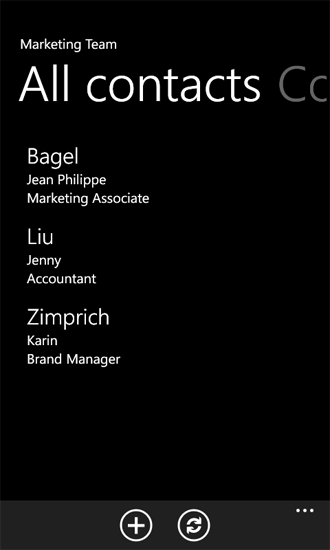
При выполнении приложения Windows Phone, может возникнуть ошибка проверки подлинности, показано на рисунке 4. Это вызвано тем, что мобильного приложения SharePoint требуется Обычная проверка подлинности форм; Это не включена по умолчанию.
Рис. 4. Windows Phone ошибка проверки подлинности приложения
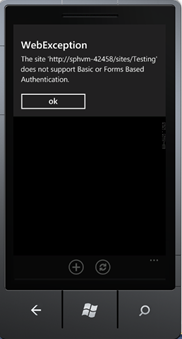
Можно устранить эту ошибку, Выбор метода проверки подлинности базовой формы из центра администрирования.
Для включения проверки подлинности базовой формы
- Перейдите в Центр администрирования; Убедитесь, что имеются права администратора на сервере.
- Выберите пункт Управление веб-приложениями в разделе Управление приложениями.
- Выберите веб-приложения (на котором имеется свой сайт SharePoint, который вы получаете доступ к мобильного приложения).
- Выберите Поставщики проверки подлинности с помощью ленты.
- Выберите Поставщики проверки подлинности с помощью ленты.
- В диалоговом окне Поставщика проверки подлинности выберите команду Изменение параметров проверки подлинности по умолчанию.
- В окне Изменение параметров проверки подлинности модели выберите Простая проверка подлинности в разделе типы Проверки подлинности на основе утверждений.
Если вы свое приложение Windows Phone на основе данных из списка контактов, как показано на рисунке 1, можно выбрать элемент списка и приложение отображает страницу представления (определяется DisplayForm.xaml в проекте) элемента отображение всех полей, доступных для элемента в приложении, как показано на рисунке 5. (В данном примере все поля, связанные со списком контактов SharePoint были выбраны в мастере приложений SharePoint телефона и хранения по умолчанию порядка полей).
Рис. 5. Представление DisplayForm элемента списка контактов
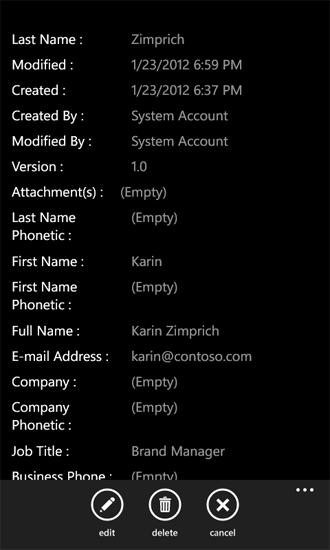
Обратите внимание, Изменение и Удаление кнопки на панели приложения в эту страницу приложения. Эти операции для вас реализуются методы в Microsoft.SharePoint.Phone.Application.dll (по одной из библиотек, установленных с пакет SDK для Windows Phone SharePoint). Если нажмите кнопку Изменить, отображается элемент управления Page Windows Phone (то есть объект, полученные из класса, наследуемого от класса Microsoft.Phone.Controls.PhoneApplicationPage ). Если изменение полей и нажмите кнопку Отправить на странице, в приложение выполняется метод UpdateItem базового класса EditItemViewModelBase (, в конечном счете, выполняет метод Update объекта ListItem из объектной модели клиента SharePoint Silverlight) для сохранения изменений в список SharePoint.